Plánování výrobních zakázek
Výrobní tabule slouží k plánování položek výrobních zakázek a zjišťování stavu naplánovaných položek. Příkazem z menu Nástroje agendy (Agenda)/Plánování výrobních zakázek otevřete dialog Plánovací tabule (obr. 1), pomocí kterého naplánujete všechny, nebo jen vybrané výrobní zakázky. Položky výrobních zakázek lze zobrazit v náhledu informativním nebo grafickém. Grafické zobrazení vždy zobrazuje data podle informativního zobrazení a respektuje nastavení filtrů řazení apod. Současně s náhledem volíte i zobrazení zakázek k zaplánování, zakázek s konfliktem a nebo jen neuzavřených zakázek. Dialog Plánovací tabule disponuje kalendářem pro snadnější ovládání grafického zobrazení.
Obsah
- Tabulkové zobrazení
- Popis sloupců Plánovací tabule
- Grafické zobrazení
- Navazující a související dokumenty
Obrazová dokumentace je ilustrační, neslouží jako závazný příklad nastavení a v detailech se může lišit od skutečnosti.
Zobrazení tabulky
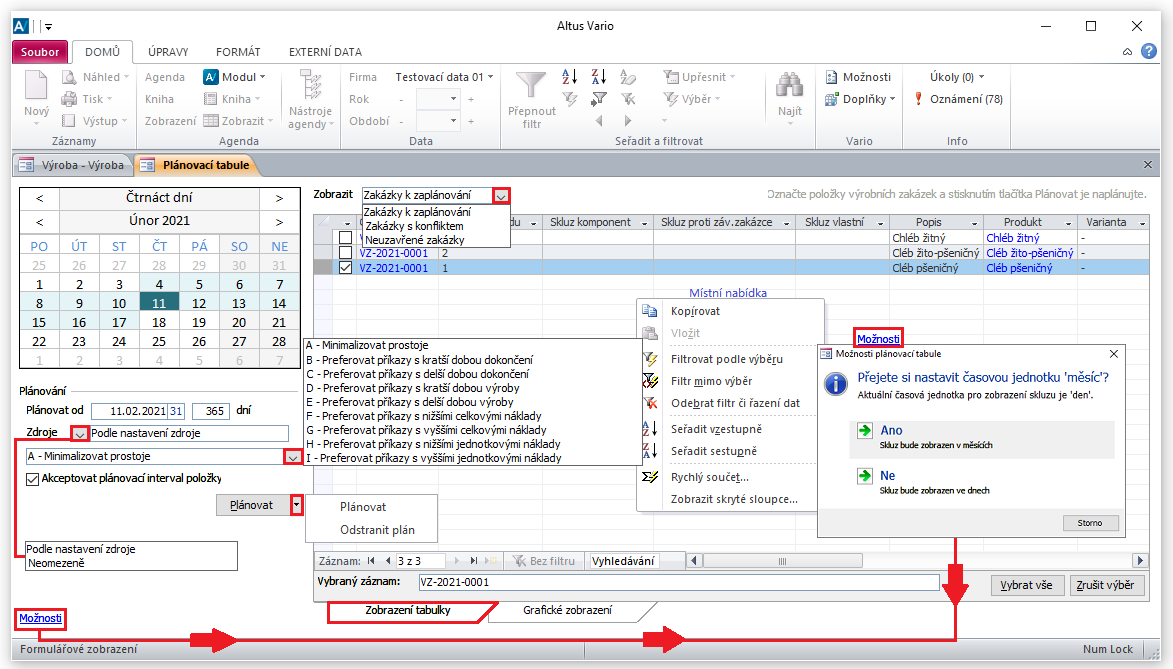
Obrázek 1: Dialog Plánovací tabule a tabulkové zobrazení položek výrobních zakázek. Pomocí místní nabídky lze záznamy filtrovat, řadit a zobrazovat/skrývat sloupce.
Tabulka 1, obr. 1: Nabídka Zobrazit  výrobní zakázky.
výrobní zakázky.
| POLE/FUNKCE | POPIS |
|---|---|
| Zakázky k zaplánování | Zakázky, které nemají vyplněný datum – systém u nich nezjistí datum poslední operace. |
| Zakázky s konfliktem | Zakázky se skluzem. |
| Neuzavřené zakázky | Všechny zakázky, které nejsou ve stavu OK. |
Tabulka 1a, obr. 1: Popis funkcí dialogu Plánovací tabule.
| POLE/FUNKCE | POPIS |
|---|---|
| Plánovat od/dní | Datum  zahájení výroby s preferencí zahájení výroby s preferencí  : :
Viz také funkce pole Plánovací horizont dní. |
Zdroje  |
Parametry pro plánování zakázek:
|
| Akceptovat plánovací interval položky |
Pokud bude zatrženo |
Plánovat  |
Příkaz k plánování výrobní operace nebo odstranění plánu. |
| Možnosti | Nastavení časové jednotky, za kterou má být zobrazen Skluz (měsíce nebo dny). |
| Vybrat vše / Zrušit výběr | Pomůcka pro výběr (zrušení) položek výrobních zakázek, – buď vše, vše nezaplánované nebo podle zakázky. |
Popis sloupců Plánovací tabule
Viditelnost sloupců řídíte funkcí zobrazovat/skrýt sloupce místní nabídky v tabulkovém zobrazení (obr. 1).
Tabulka 2, obr. 2: Popis sloupců Plánovací tabule.
| POLE/FUNKCE | POPIS |
|---|---|
| Číslo dokladu | Identifikátor dokladu Výrobní zakázka. |
| Doklad | Typ (název) záznamu Výroby. |
| Položka dokladu | Pořadí položky v dokladu Výrobní zakázka. |
| Skluz komponent | Předstih dodávky komponent do sledované zakázky. |
| Skluz proti závislé zakázce | Skluz vůči závislé zakázce, do níž sledovaná zakázka dodává komponenty. |
| Skluz vlastní | Skluz sledované zakázky vůči požadovanému datu dodání. |
| Popis | Popis produktu položky. |
| Produkt | Finální výrobek. |
| Varianta | Varianta produktu. |
| Sklad | Název skladu produktu. |
| Množství | Množství produktu z dokladu. |
| Stav | Stav položky výrobní zakázky. |
| Datum dodání | Datum dodání požadovaný z obchodních zakázek. |
| Poslední operace | Datum a čas poslední operace. |
- Jestliže existuje nějaká navazující položka výrobní zakázky, věnujte pozornost Skluzu proti závislé zakázce. Vyjadřujeme tím předstih nebo skluz vůči zakázkám, které čekají na komponenty vyráběné touto položkou výrobní zakázky.
- Pokud je položka výrobní zakázky závislá na dodávce polotovarů, pole sloupce Skluz komponent zobrazuje zpoždění nebo předstih v dodávce polotovarů.
- Necháte-li systém naplánovat všechny výrobní zakázky bez výběru, tzn. že vyberete zatržítkem všechny položky, potom věnujte pozornost údaji v poli Skluz vlastní. Systém v takovém případě vše nastaví tak, aby všechny závislé zakázky na sebe navazovaly. Nelze však dodržet skluz vůči datu dodání, který je požadovaný z obchodních zakázek.
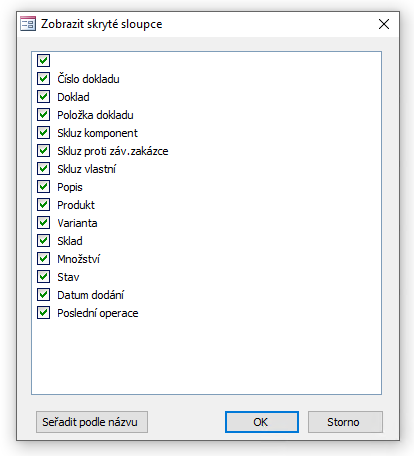
Obrázek 2: Dialog Zobrazit skryté sloupce.
Grafické zobrazení
Informativní a grafické zobrazení je situováno do dvou záložek, takže se snadno přepnete z jednoho pohledu na výrobní zakázky do druhého. Grafické zobrazení navíc vždy zobrazuje data podle informativního zobrazení a respektuje nastavení filtrů řazení apod. (obr. 3).
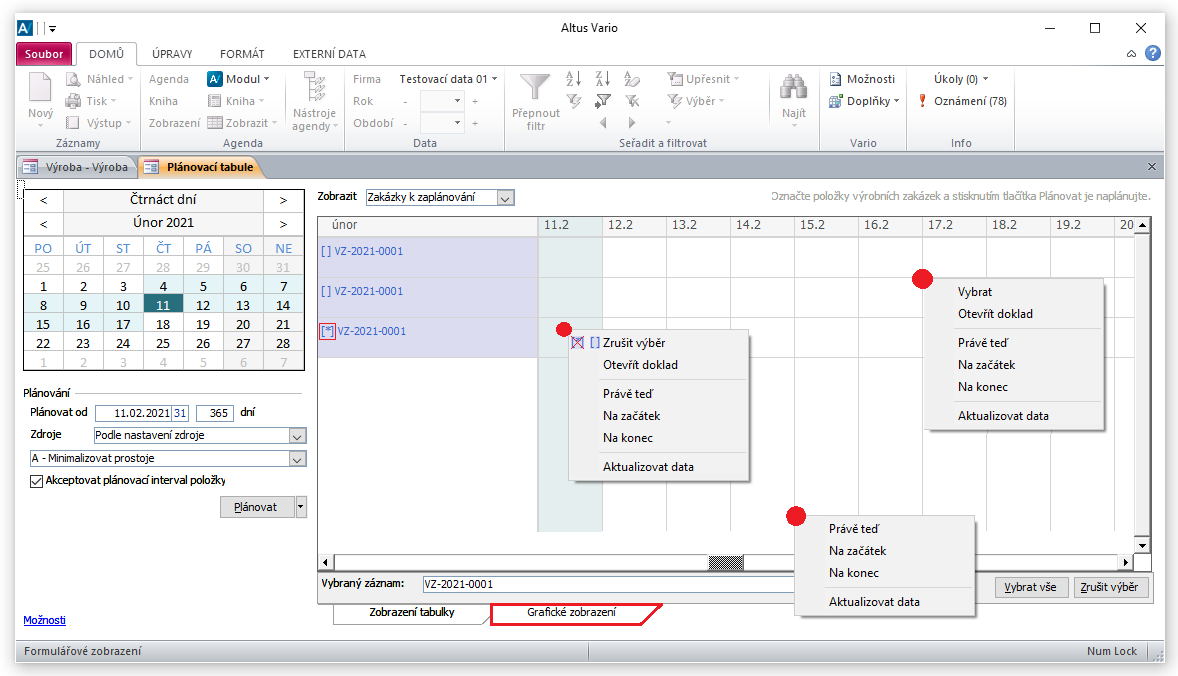
Obrázek 3: Dialog Plánovací tabule v grafickém zobrazení položek výrobních zakázek. Pomocí lokálních místních nabídek lze položky výrobních zakázek řídit.
Tabulka 3, obr. 3: Popis funkcí místních nabídek v grafickém zobrazení plánovací tabule.
| POLE/FUNKCE | POPIS |
|---|---|
| Vybrat/Zrušit výběr | Označí [*] nebo zruší výběr položky výrobní zakázky. |
| Otevřít doklad | Otevře detail záznamu Výrobní zakázka. |
| Právě teď | Rychlé zobrazení aktuálně probíhajících aktivit na časové ose. |
| Na začátek | Rychlé zobrazení počátku aktivit na časové ose. |
| Na konec | Rychlé zobrazení ukončení aktivit na časové ose. |
| Aktualizovat data | Znovunačtení dat při změnách v záznamu Zdroj, v detailu aktivity apod. |
- Plánování zdroje (agenda Zdroje)
- Plánování zdrojů (Výroba)
- Výrobní zakázka – karta Aktivity
- Dialog Detail aktivity
Související dokumenty

 – plánování proběhne až od tohoto data (viz výše Plánovat od/dní).
– plánování proběhne až od tohoto data (viz výše Plánovat od/dní).